电脑怎么强制关机重启 电脑如何强制关机重启
我们在使用电脑的时候,可能会遇到一些问题导致电脑卡住了,比如打开多个程序导致电脑卡死,然后快捷键打开任务管理器窗口也弹不出来,鼠标也动不了,这样就无法关机了,那么要怎么强制关机重启呢?为了帮助到大家,本文就给大家讲解一下电脑强制关机重启的详细步骤吧。
方法一:
1.我们使用组合键”alt+ctrl+delete“强制调出安全选项操作界面。

2.在打开的界面,我们点击右下角的电源按钮,然后根据需求选择【关机】还是【重启】。
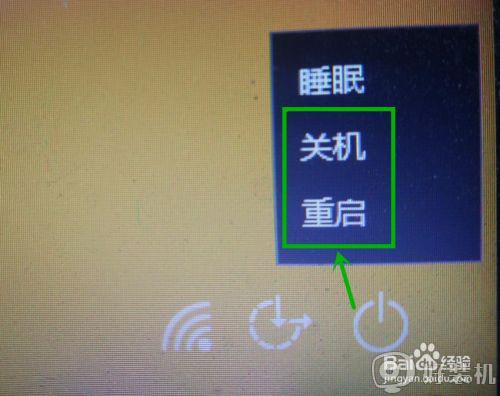
方法二:
1/按住电脑的电源键3秒,之后电脑就会自动完成强制关机,这适合电脑直接无法通过系统进行关机。

如何避免出现死机问题:
1.电脑长时间时候后要重启电脑,不要长时间的不间断运行,这样系统会产生大量的垃圾,在一定程度上会造成系统运行变慢,进而出现系统卡死的问题。

2.及时清理电脑垃圾
虽然现在电脑的硬盘空间都比较大,但是太多的垃圾会严重拖慢系统运行速度,尤其是对那些使用机械硬盘的用户,这会给电脑带来过大的负担,不利于电脑的运行。
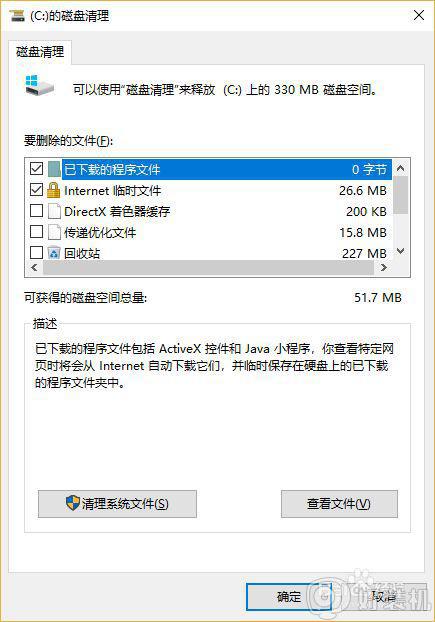
3.注意硬件寿命问题
一般情况下主要是硬盘的寿命,很多人不正确的使用方式会严重缩短硬盘寿命,容易出现坏道问题,这样系统文件丢失就容易出现系统死机的问题。

4.避免同时运行大量软件
对于大部分人来说,电脑的配置都是相对一般的,这样系统在处理任务的能力上就会比较弱,尤其是一些比较老的电脑,运行卡顿后你再去乱点,直接就会造成系统死机。
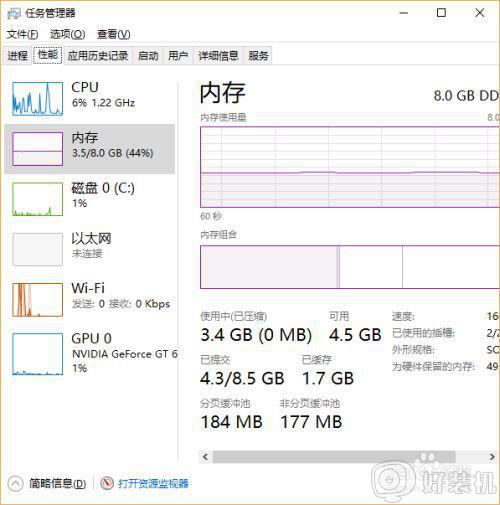
5.系统升级或者降级到稳定版本
系统问题也是造成死机的重要原因,这表现在方方面面,及比如软件不兼容出现的蓝屏死机问题,在不确定系统版本稳定的情况下不要随便升级。
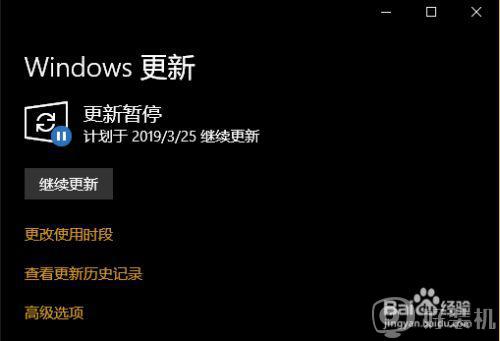
上述给大家讲解的便是电脑怎么强制关机重启的详细步骤,有这个需要的用户们可以参考上面的方法来操作吧,希望可以帮助到大家。
电脑怎么强制关机重启 电脑如何强制关机重启相关教程
- 笔记本电脑怎么强制关机 笔记本强制关机的步骤
- 怎么强制关机电脑笔记本 笔记本电脑关不了机怎么强制关机
- 笔记本强制性关机怎么关 笔记本电脑怎样强制关机
- 苹果11pro怎么重启 苹果11黑屏强制重启方法
- 笔记本强制关机按什么键 笔记本电脑强制关机快捷键是哪个
- 强制关机电脑快捷键 电脑强制关机按哪个键
- 苹果电脑强制关机快捷键是哪个 苹果电脑怎么强制关机快捷键
- 联想笔记本电脑死机了按哪个键重启 联想笔记本电脑强制重启按什么键
- 电脑关机没反应只能强制关机怎么办 电脑关机没反应的两种解决方案
- 电脑强制关机按哪几个键 电脑强制关机快捷键的几种使用方法
- 电脑无法播放mp4视频怎么办 电脑播放不了mp4格式视频如何解决
- 电脑文件如何彻底删除干净 电脑怎样彻底删除文件
- 电脑文件如何传到手机上面 怎么将电脑上的文件传到手机
- 电脑嗡嗡响声音很大怎么办 音箱电流声怎么消除嗡嗡声
- 电脑我的世界怎么下载?我的世界电脑版下载教程
- 电脑无法打开网页但是网络能用怎么回事 电脑有网但是打不开网页如何解决
热门推荐
电脑常见问题推荐
- 1 b660支持多少内存频率 b660主板支持内存频率多少
- 2 alt+tab不能直接切换怎么办 Alt+Tab不能正常切换窗口如何解决
- 3 vep格式用什么播放器 vep格式视频文件用什么软件打开
- 4 cad2022安装激活教程 cad2022如何安装并激活
- 5 电脑蓝屏无法正常启动怎么恢复?电脑蓝屏不能正常启动如何解决
- 6 nvidia geforce exerience出错怎么办 英伟达geforce experience错误代码如何解决
- 7 电脑为什么会自动安装一些垃圾软件 如何防止电脑自动安装流氓软件
- 8 creo3.0安装教程 creo3.0如何安装
- 9 cad左键选择不是矩形怎么办 CAD选择框不是矩形的解决方法
- 10 spooler服务自动关闭怎么办 Print Spooler服务总是自动停止如何处理
